Elastic Stack 7 : Winlogbeat インストール2021/06/22 |
|
Windows のイベントログのデータ収集機能を提供する Winlogbeat をインストールします。
当例では以下のような構成で Windows Server 2019 側に Winlogbeat をインストールし、Elasticsearch ホスト側へログを転送するよう設定します。
+----------------------+ | +----------------------+ | [ dlp.srv.world ] |10.0.0.30 | 10.0.0.101| [ rx-7.srv.world ] | | Elasticsearch +----------+-----------+ Winlogbeat | | | | | +----------------------+ +----------------------+ |
| [1] | 対象の Windows ホストで以下の公式サイトより Winlogbeat をダウンロードします。⇒ https://www.elastic.co/jp/downloads/beats/winlogbeat |
| [2] | ダウンロード後、アーカイブファイルを展開し、任意のフォルダ名称に変更し、任意の場所へ配置します。 当例では以下のように [C:\Program Files\winlogbeat] として配置して進めます。 |
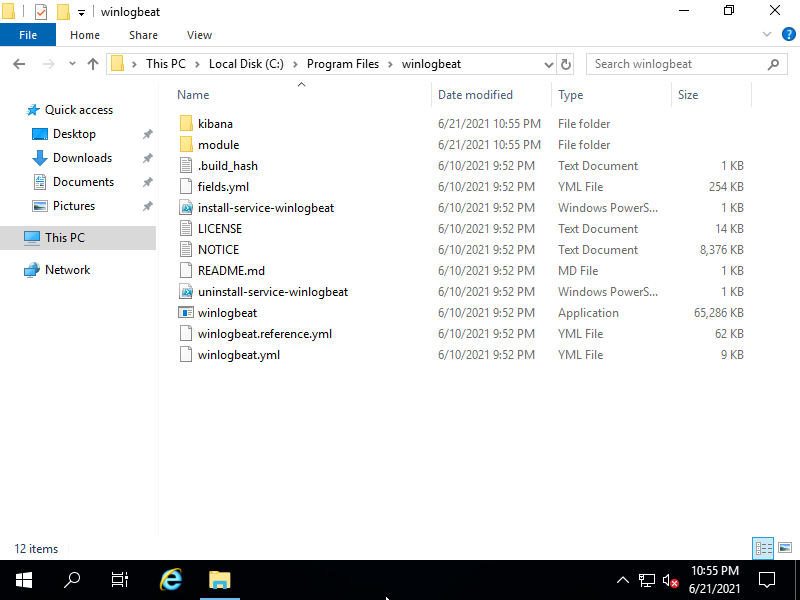
|
| [3] | Powershell を起動し、Winlogbeat をサービス登録します。 PS > cd "C:\Program Files\winlogbeat" PS > ./install-service-winlogbeat.ps1 |

|
| [4] | 設定ファイルを開いて編集します。 [C:\Program Files\winlogbeat\winlogbeat.yml] |
# 21行目 : 収集するイベントログを指定する (以下はデフォルト)
winlogbeat.event_logs:
- name: Application
ignore_older: 72h
- name: Security
- name: System
.....
.....
# 126行目 : Kibana を使用する場合はコメント解除して出力先を指定
# Kibana で SSL 有効の場合は証明書に登録したホスト名と合わせる
setup.kibana:
.....
host: "https://dlp.srv.world:5601"
.....
.....
# 153行目 : 出力先を指定する
# Logstash に出力する場合はコメントアウトして output.logstash 行関連を有効にする
output.elasticsearch:
# Array of hosts to connect to.
hosts: ["dlp.srv.world:9200"]
.....
.....
#output.logstash:
# The Logstash hosts
#hosts: ["localhost:5044"]
|
| [5] | 設定完了後、Winlogbeat サービスを起動します。 |
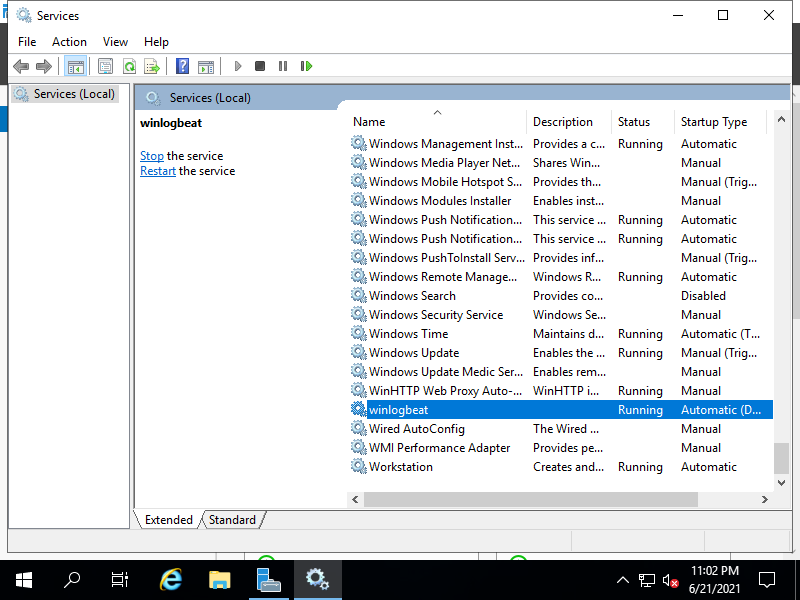
|
| [6] | Elasticsearch ホスト側でデータが取り込まれているか確認しておきます。 |
|
# index 一覧 [root@dlp ~]# curl localhost:9200/_cat/indices?v health status index uuid pri rep docs.count docs.deleted store.size pri.store.size green open .apm-agent-configuration y3hQme2SQpGMtb64NLsNdA 1 0 0 0 208b 208b yellow open winlogbeat-7.13.2-2021.06.22-000001 gTKUKWkrQdWP_TzEnrlowA 1 1 1910 0 1.5mb 1.5mb yellow open heartbeat-7.13.2-2021.06.22-000001 LHK787g7S92UFiUXDDrwpQ 1 1 583 0 716kb 716kb green open .kibana_7.13.2_001 zA_r0rrjT7OMUMVSGmRVfg 1 0 4891 250 3.5mb 3.5mb green open .apm-custom-link d1-9Pkn-RXOu_qhMOanvVA 1 0 0 0 208b 208b green open .kibana-event-log-7.13.2-000001 Y-rCmM6yTBKa9W5H1LeJ1g 1 0 1 0 5.6kb 5.6kb yellow open filebeat-7.13.2-2021.06.22-000001 c18zEwqAQVeNecW7d6EAQg 1 1 11859 0 1.8mb 1.8mb yellow open auditbeat-7.13.2-2021.06.22-000001 -kMW1wnKQ9-b8WjnJmvScA 1 1 5103 0 4.4mb 4.4mb green open .async-search WRLoMwCITRKD3C_BrFJ9bw 1 0 60 0 91.5kb 91.5kb green open .kibana_task_manager_7.13.2_001 x6V232xKQLinqRedJRAbgw 1 0 10 149 190.9kb 190.9kb yellow open packetbeat-7.13.2-2021.06.22-000001 nYN59YPRQwGmDrMRXijZxA 1 1 84517 0 30.9mb 30.9mb yellow open test_index Vh0HutpLRciaMWX3pFo7Zg 1 1 1 0 5.5kb 5.5kb yellow open sshd_fail-2021.06 HiOI2ac-RzK2BiwQ_gb-VQ 1 1 43 0 68.7kb 68.7kb yellow open metricbeat-7.13.2-2021.06.22-000001 aVbbCHScQBujmT8JMRdRBw 1 1 23344 0 16.9mb 16.9mb # index のドキュメント一覧 [root@dlp ~]# curl localhost:9200/winlogbeat-7.13.2-2021.06.22-000001/_search?pretty
{
"took" : 6,
"timed_out" : false,
"_shards" : {
"total" : 1,
"successful" : 1,
"skipped" : 0,
"failed" : 0
},
"hits" : {
"total" : {
"value" : 1910,
"relation" : "eq"
},
"max_score" : 1.0,
"hits" : [
{
"_index" : "winlogbeat-7.13.2-2021.06.22-000001",
"_type" : "_doc",
"_id" : "oEh3MnoB17m8ogOl-H9c",
"_score" : 1.0,
"_source" : {
"@timestamp" : "2020-12-18T20:54:18.473Z",
"message" : "The start type of the bfadi service was changed from demand start to boot start.",
"host" : {
"name" : "WIN-F2RJGVI7QMA",
"hostname" : "rx-7",
"architecture" : "x86_64",
"os" : {
"version" : "10.0",
"family" : "windows",
"name" : "Windows Server 2019 Datacenter Evaluation",
"kernel" : "10.0.17763.1637 (WinBuild.160101.0800)",
"build" : "17763.1637",
"type" : "windows",
"platform" : "windows"
},
"id" : "20b8dbe8-4f83-4d6e-833e-42850b9a847f",
"ip" : [
"fe80::39b2:2cfe:ae59:2980",
"10.0.0.101"
],
.....
.....
|
| [7] | Kibana を稼働させている場合は、サンプルダッシュボードへのデータインポートが可能です。 PS > cd "C:\Program Files\winlogbeat" PS > ./winlogbeat setup --dashboards |
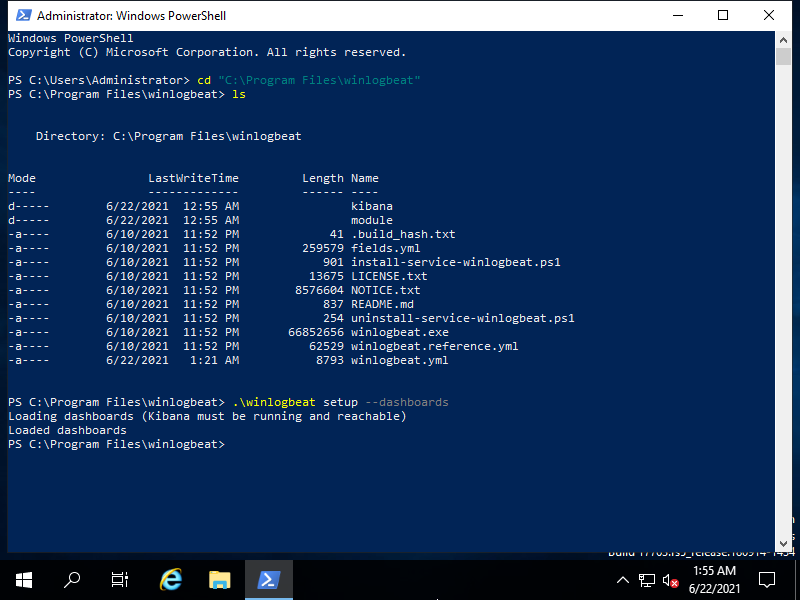
|
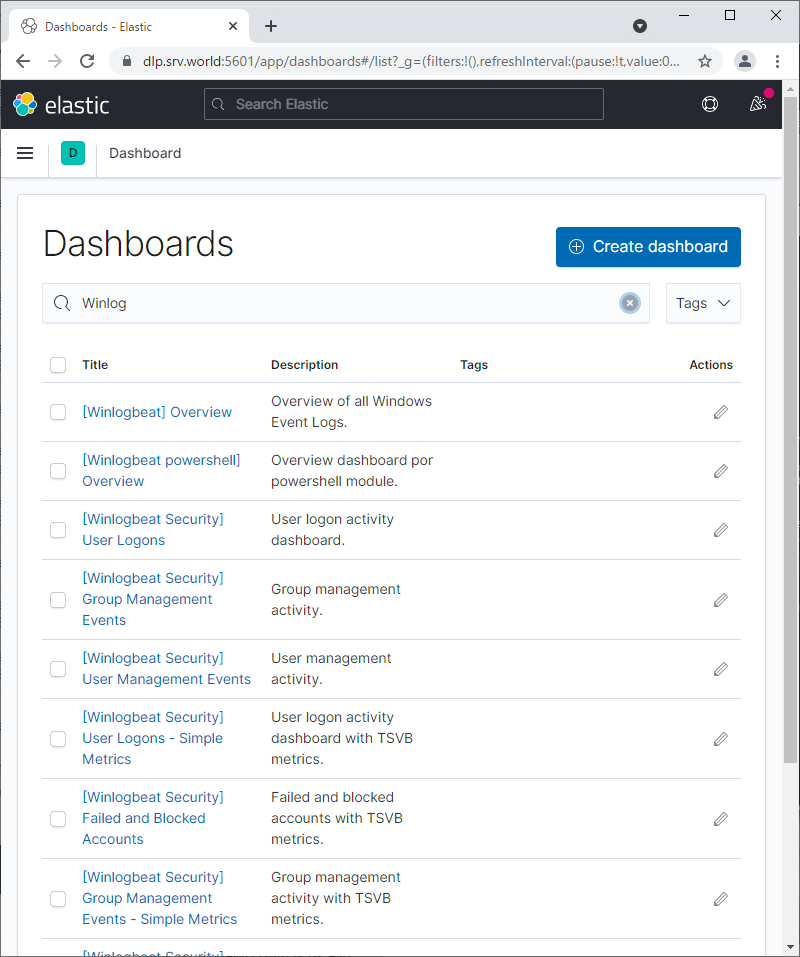
|
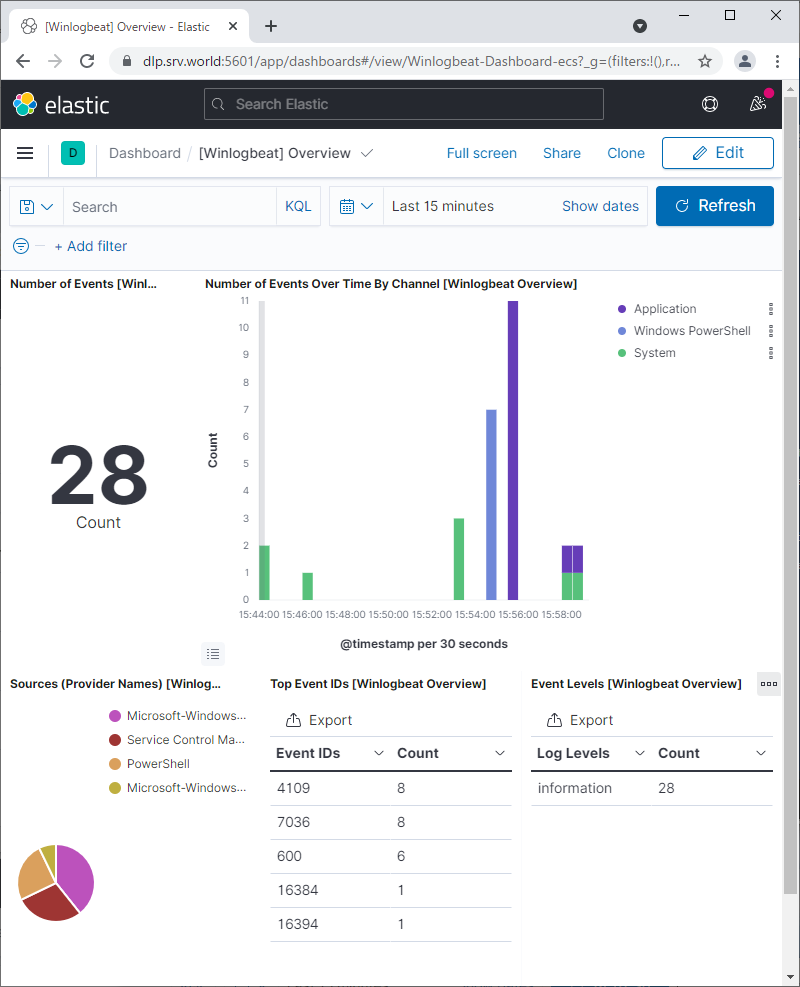
|
関連コンテンツ